Слушать Spotify Офлайн без Premium [обновлено в 2025 году]
Автономный режим Spotify Премиум — это действительно отличная функция, поскольку она позволяет пользователям наслаждаться любимыми песнями без необходимости подключения к Интернету. Это также позволило пользователям загружать в общей сложности 10 000 треков на пять разных устройств. Тем не менее, эта функция будет полезна только пользователям Premium, поэтому теперь вопрос в том, можете ли вы слушать Spotify офлайн без Премиум подписка? Может ли бесплатный пользователь пользоваться той же функцией, не платя за ежемесячную подписку на Премиум?
К счастью, есть метод, который может помочь бесплатным пользователям слушать Spotify офлайн без Премиум. И если вы хотите получить то же самое, просто продолжайте читать до конца этого поста, потому что в нем будет рассмотрено лучшее стороннее приложение, которое может сделать это возможным. Подробные шаги о том, как слушать Spotify офлайн с использованием Премиум-аккаунта также будет включено.
Содержание статьи Часть 1. Как слушать Spotify Офлайн без премиум? Часть 2. Слушайте Spotify Офлайн с ПремиумЧасть 3. Резюме
Часть 1. Как слушать Spotify Офлайн без премиум?
Автономный режим Spotify Музыка предназначена только для пользователей Premium, поэтому самый быстрый способ транслировать контент в автономном режиме — обновить свою учетную запись до Premium. Но что, если вы не планируете пользоваться Spotify Премиум подписка? Как ты собираешься слушать Spotify офлайн без Премиум?
К счастью, есть инструмент, который отлично поможет вам слушать Spotify офлайн без Премиум. Когда дело доходит до конвертации и загрузки вашего любимого Spotify дорожки, TuneSolo Spotify Music Converter может вам очень помочь. Благодаря этим функциям пользователи также могут передавать содержимое без подключения к Интернету. Если вы уже поражены этим инструментом, приготовьтесь к еще большему увлечению, поскольку я продолжаю обсуждать оставшиеся функции и преимущества, которые мы можем получить от него. TuneSolo. Я также включу подробные шаги о том, как вы можете слушать Spotify в автономном режиме без подписки Premium с помощью этого надежного инструмента.
Основные характеристики TuneSolo Spotify Music Converter
Скачать Spotify Музыка
TuneSolo Spotify Music Converter помогает всем пользователям сохранять свои любимые треки и плейлисты с помощью своего сервиса. Это большое преимущество, особенно для всех бесплатных пользователей, поскольку функция загрузки предназначена только для пользователей Premium.
Конвертировать Spotify Музыка
С помощью TuneSolo, Spotify Музыку можно преобразовать в выходной формат, который можно воспроизводить на нескольких устройствах. Эти форматы включают MP3, WAV, AAC и FLAC.
Автономное воспроизведение
С помощью функции загрузки и конвертации TuneSolo, все Spotify пользователи могут транслировать песни в автономном режиме, не беспокоясь о подключении к Интернету и стабильном сигнале.
Быстрая скорость конвертации
TuneSolo также может завершить весь процесс конвертации всего за пару минут. Он может работать с 5-кратной скоростью преобразования, что уже намного быстрее, чем скорость преобразования любого музыкального конвертера.
Использовать несколько устройств
Поскольку доступные форматы воспроизводятся практически на всех устройствах, вы можете использовать любое устройство по вашему выбору для потоковой передачи ваших любимых треков.
Организация музыкальных файлов
TuneSolo также позволяет пользователям упорядочивать файлы так, как они предпочитают, и будет работать с ними быстрее всего. Они могут организовать его по альбомам, исполнителям, годам или жанрам.
Сохраняет теги ID3 и информацию о метаданных
Информация метаданных и теги ID3 песен являются важными деталями для идентификации Spotify песни. К счастью, TuneSolo использует передовую технологию, которая может сохранить важные детали даже после процесса преобразования. Эти сведения включают название, имя исполнителя, название альбома, год выпуска и обложку.
Бесплатные обновления и неограниченная помощь от службы технической поддержки
Пользователи TuneSolo может обновлять приложение бесплатно всякий раз, когда новая версия была выпущена и доступна на рынке. Они также могут обратиться за помощью в службу технической поддержки, если в процессе возникла проблема.
Шаги, которые нужно выполнить, чтобы конвертировать Spotify В MP3 с помощью TuneSolo
Шаг 1. Загрузите и запустите TuneSolo Spotify Music Converter
Начните со скачивания TuneSolo приложение, посетив официальный сайт TuneSolo. Еще один способ загрузить приложение — найти его в магазине приложений. После успешной загрузки немедленно установите его. Вы также должны запустить его на своем устройстве.
Шаг 2. Загрузить Spotify Файлы в TuneSolo Spotify Music Converter
После запуска приложения подождите несколько минут, пока оно полностью не прочитает и не распознает вашу музыкальную библиотеку. После завершения настало время загрузить их, скопировав и вставив ссылку на файл в конвертер, или перетащив их из вашей библиотеки в музыкальный конвертер соответственно.

Шаг 3. Выберите выходной формат песен.
Теперь, когда песни загружены, вы можете выбрать выходной формат песен. Из списка доступных форматов выберите формат MP3. После этого вам нужно будет разрешить выходную папку, в которой преобразованные песни должны быть сохранены после процесса преобразования.

Шаг 4. Нажмите кнопку «Конвертировать все».
Поскольку песни и выбранный выходной формат готовы, теперь вы можете нажать кнопку «Конвертировать все», чтобы, наконец, начать процесс преобразования.

Шаг 5. Получите успешно преобразованные песни и сохраните их на своем устройстве.
После завершения процесса преобразования вы можете получить успешно преобразованные файлы, щелкнув раздел «Просмотреть выходной файл», а затем навсегда сохранить их на своем устройстве. Теперь вы можете решить, следует ли передавать их и транслировать с другого устройства. Вы всегда можете слушать их без необходимости подключения к Интернету.
После того, как процедура была соблюдена должным образом, у вас больше не будет проблем с тем, как слушать Spotify офлайн без Премиум. Не стесняйтесь искать и загружать все ваши самые любимые Spotify треки с помощью TuneSolo Spotify Музыкальный конвертер.
#Слушать Spotify Офлайн без премиум на телефоне
Теперь, если вы хотите послушать Spotify в автономном режиме без Premium на свой мобильный телефон, вам необходимо перенести все треки и плейлисты, которые вы преобразовали и скачали некоторое время назад с помощью TuneSolo. Ниже приведен список подробных шагов о том, как слушать Spotify в автономном режиме без Premium с помощью вашего iPhone и Android-устройства.
Как слушать Spotify Офлайн без Premium на iPhone
- Первое, что вам нужно сделать, это подключить iPhone к рабочему столу с помощью USB-кабеля.
- После этого откройте iTunes приложение. Но прежде чем продолжить, вы должны сначала убедиться, что все загруженное содержимое уже перенесено в ваш iTunes. Когда вы закончите передачу файлов, взгляните на верхнюю левую часть экрана и увидите кнопку «Устройство».
- После того, как вы найдете кнопку «Устройство», нажмите ее, а затем нажмите «iPhone».
- На левой панели щелкните вкладку Музыка. В появившемся меню нажмите «Синхронизировать музыку».
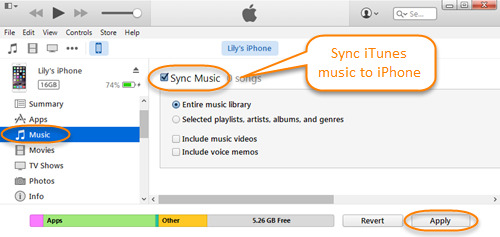
- Чтобы передать плейлисты сразу, нажмите «Вся музыкальная библиотека».
- Наконец, чтобы официально начать передачу плейлистов на ваш iPhone, нажмите кнопку «Применить».
Вам просто нужно подождать пару минут, пока перевод не будет выполнен. После завершения вы можете слушать Spotify в автономном режиме без Premium на вашем iPhone в любое время и в любом месте.
Как слушать Spotify Офлайн без Premium на Android
На самом деле, шаги о том, как слушать Spotify в автономном режиме без Premium на телефоне Android почти так же, как на iPhone. Но давайте все же обсудим подробную процедуру того, как это сделать с помощью вашего Android-устройства.
- Начните с открытия приложения iTunes.
- Теперь, когда ваше приложение iTunes открыто, взгляните на верхний левый угол окна и нажмите кнопку «Устройство». В представленных вариантах щелкните свой телефон.
- Сразу после этого подумайте еще раз о том, где вы сохранили музыкальные файлы, которые вы скачали некоторое время назад. После обнаружения вам просто нужно перетащить загруженные списки воспроизведения из выходной папки, а затем поместить их в музыкальную библиотеку вашего телефона.
И после этого вам просто нужно заходить в музыкальную папку вашего телефона каждый раз, когда вы хотите послушать Spotify в автономном режиме без Premium на вашем устройстве Android.
Часть 2. Слушайте Spotify Офлайн с Премиум
Если в вашем случае вы воспользовались Spotify Премиум подписка и вы просто новичок в Spotify Премиум, у меня есть шаги, которые вы можете использовать в качестве руководства, чтобы легко транслировать ваши любимые Spotify треки на вашем рабочем столе и мобильном устройстве.
Как слушать Spotify Офлайн с Премиум на Android/iOS
- Первый шаг — убедиться, что вы подключены к Интернету. После проверки подключения к Интернету откройте затем ваш Spotify Музыкальное приложение.
- После открытия войдите в Spotify Премиум с существующим Spotify Премиум аккаунт.
- Теперь найдите треки, альбомы или плейлисты, которые вы хотите загрузить и транслировать в автономном режиме. Вверху треков вы увидите кнопку-переключатель «Загрузить», которую нужно повернуть в противоположную сторону, чтобы песни были загружены.
- Если переключатель стал зеленым, это означает, что песни уже загружаются. Все, что вам нужно сделать, это подождать всего несколько минут, пока процесс загрузки не будет полностью завершен.
- Если вы уже видите зеленый кружок со стрелкой внутри него, расположенный рядом с треками, это означает, что они уже успешно загружены.
- Попробуйте сейчас отключиться от Интернета, который у вас был недавно. После этого попробуйте щелкнуть свою музыкальную библиотеку и щелкнуть список воспроизведения, который вы только что скачали.
- Если они работают нормально, значит, вы успешно вошли в автономный режим Spotify Премиум.
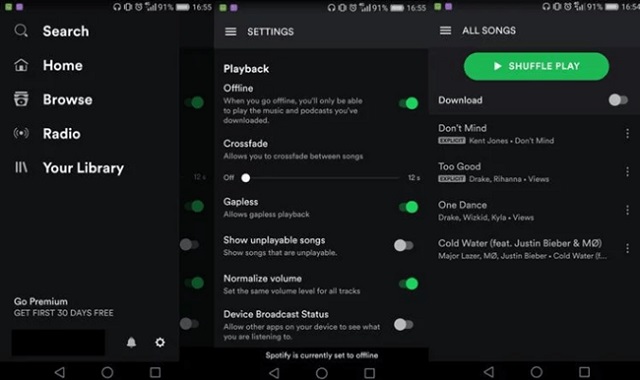
Как слушать Spotify Офлайн с Премиум на Mac/ПК
Прежде чем мы приступим к выполнению шагов, следует напомнить, что загрузка треков и списков воспроизведения или любых других Spotify содержимое не разрешено в вашем настольном приложении. Итак, если вы уже довольно давно пытаетесь загружать песни и слушать в автономном режиме с помощью настольного приложения, вы можете выполнить шаги, которые я перечислю ниже.
- Есть Spotify приложение на вашем устройстве открыто, а затем войдите, используя свой Spotify Премиум аккаунт.
- Входите в Spotify Музыкальный магазин для поиска всех треков и плейлистов, которые вы хотите скачать и транслировать в автономном режиме.
- Теперь нажмите кнопку «Загрузить», расположенную в верхней части альбомов, чтобы начать загрузку треков.
- После этого вам нужно перейти в меню Apple или меню «Файл» вашего устройства. Spotify приложение. В наборе опций, показанных далее на вашем экране, нажмите на опцию «Автономный режим».
После выбора этой опции вы можете транслировать сохраненные песни и плейлисты в офлайн-режиме в любое время.
Часть 3. Резюме
На самом деле есть много способов, как слушать Spotify офлайн без Премиум подписка. Самый эффективный и наиболее рекомендуемый способ – использование TuneSolo Spotify Музыкальный конвертер. Благодаря четкому описанию его функций, которое было представлено выше, в использовании этого музыкального конвертера было замечено огромное преимущество. Это определенно может помочь вам скачать и конвертировать Spotify файлы, которые позволяют вам транслировать треки в автономном режиме без каких-либо затрат. С другой стороны, если вы хотите транслировать треки через подписку Premium, я надеюсь, что описанная выше процедура очень помогла вам сделать это на вашем настольном компьютере и мобильном устройстве.